ซอฟต์แวร์ Adobe เป็นที่รู้จักในฐานะมาตรฐานทองคำสำหรับการทำงานบนเอกสาร PDF ซอฟต์แวร์นี้มีทั้งข้อดีและข้อเสียมากมาย และหนึ่งในปัญหาของซอฟต์แวร์นี้คือการพบข้อผิดพลาด " ไม่สามารถบันทึกเอกสารได้เนื่องจากพารามิเตอร์ไม่ถูกต้อง " คุณอาจพบข้อผิดพลาดนี้เมื่อพยายามติดตั้งระบบรักษาความปลอดภัยให้กับเอกสาร PDF ที่สร้างด้วยซอฟต์แวร์ Adobe เดียวกัน
สิ่งที่น่าหงุดหงิดที่สุดเกี่ยวกับข้อผิดพลาดนี้คือบางครั้งคุณอาจพบข้อผิดพลาดนี้แม้ว่าไฟล์ของคุณจะไม่ได้เสียหายก็ตาม ไม่สำคัญว่าไฟล์ PDF ของคุณจะมีเพียงไม่กี่หน้าหรือหลายพันหน้า อันที่จริง คุณอาจพบข้อผิดพลาดนี้ในไฟล์ PDF หลายเวอร์ชัน แต่บางครั้งการเปลี่ยนไปใช้เวอร์ชันใหม่ก็สามารถแก้ไขปัญหานี้ได้ ดังนั้น หากคุณกำลังมองหาวิธีแก้ปัญหาที่ถาวรสำหรับปัญหานี้ เรามีวิธีแก้ไขที่ได้ผล 100% มาแบ่งปัน
ส่วนที่ 1 คุณอาจพบข้อผิดพลาด "Adobe Acrobat ไม่สามารถบันทึกเอกสารพารามิเตอร์ไม่ถูกต้อง" เมื่อใด
ก่อนที่เราจะไปแก้ไขข้อผิดพลาดนี้ สิ่งสำคัญคือต้องเรียนรู้สถานการณ์ที่คุณอาจพบข้อผิดพลาดนี้ ดังนั้น นี่คือรายการสถานการณ์ทั่วไปที่คุณอาจพบข้อผิดพลาดนี้
- สถานการณ์ที่พบบ่อยที่สุดที่คุณจะพบข้อผิดพลาดนี้คือเมื่อคุณกำลังเพิ่มความปลอดภัยให้กับเอกสาร PDF ของคุณ ซึ่งอาจเป็นเพราะสิทธิ์ในการแก้ไขเอกสารนั้นไม่เพียงพอ ซึ่งทำให้คุณไม่สามารถเพิ่มความปลอดภัยได้
- บางครั้งคุณต้องเพิ่มลายเซ็นของคุณลงในเอกสาร PDF และ Adobe อาจให้ข้อผิดพลาดเดียวกันในกรณีนั้น
- อีกสถานการณ์หนึ่งที่พบบ่อยคือ คุณอาจพบข้อผิดพลาดเมื่อบันทึกเอกสาร PDF โดยใช้ซอฟต์แวร์ที่ล้าสมัยหรือขัดแย้งกัน อาจเป็นได้ว่า Adobe เวอร์ชันของคุณเก่าเกินไปจนไม่รองรับการใช้งานฟีเจอร์ล่าสุด หรือมีซอฟต์แวร์อื่นที่ขัดแย้งกับ Adobe
- คุณอาจทำงานกับสื่อหรือฟอนต์เฉพาะบางชนิดในไฟล์ PDF ที่ไม่มีอยู่ในไฟล์ Adobe บนคอมพิวเตอร์ของคุณ การทำงานกับเนื้อหาเฉพาะเหล่านี้อาจถือเป็นปัญหาสำหรับเครื่องมือ Adobe PDF และนั่นอาจเป็นสาเหตุที่คุณอาจประสบปัญหานี้
ส่วนที่ 2 เหตุใดคุณจึงพบข้อผิดพลาด Adobe "ไม่สามารถบันทึกเอกสารพารามิเตอร์ไม่ถูกต้อง"
การรู้สถานการณ์เพียงอย่างเดียวนั้นไม่เพียงพอเมื่อคุณต้องการกำจัดข้อผิดพลาดนี้ การเข้าใจสาเหตุของข้อผิดพลาดนี้จะเป็นประโยชน์อย่างมาก เพราะจะช่วยให้แก้ไขข้อผิดพลาดได้อย่างมีประสิทธิภาพมากขึ้น สาเหตุของข้อผิดพลาดนี้อาจมีหลายสาเหตุ และด้านล่างนี้คือรายการสาเหตุที่พบบ่อยที่สุด:
- สาเหตุแรกที่มักพบข้อผิดพลาดนี้คือไฟล์ PDF เสียหาย ไฟล์ PDF อาจเสียหายขณะที่คุณถ่ายโอนไฟล์ระหว่างอุปกรณ์หรือดาวน์โหลด การดาวน์โหลดที่ไม่สมบูรณ์ก็อาจทำให้ไฟล์ PDF เสียหายได้เช่นกัน
- อาจมีข้อบกพร่องของระบบปฏิบัติการ ปัญหาเกี่ยวกับ RAM ของคอมพิวเตอร์ของคุณ หรือปัญหากับการติดตั้งซอฟต์แวร์ Adobe ของคุณ
- ไฟล์ PDF อาจไม่มีข้อบกพร่องหรือปัญหาใดๆ ของซอฟต์แวร์ อย่างไรก็ตาม เนื้อหาที่คุณพยายามบันทึกในเอกสาร PDF นั้นอาจมีพารามิเตอร์ที่ไม่ถูกต้อง ซึ่งซอฟต์แวร์ Adobe ไม่สามารถจัดการได้
ส่วนที่ 3. วิธีแก้ไข "ไม่สามารถบันทึกเอกสารด้วยพารามิเตอร์ที่ไม่ถูกต้องจาก Adobe" (แก้ไข 4 วิธี)
ตอนนี้คุณทราบสถานการณ์ต่างๆ ที่จะพบข้อผิดพลาดและสาเหตุทางเทคนิคเบื้องหลังข้อผิดพลาดนี้แล้ว ต่อไปนี้คือวิธีแก้ไขง่ายๆ ที่คุณสามารถลองทำดูได้ ข้อดีที่สุดของวิธีแก้ปัญหาเหล่านี้คือใช้งานได้กับเอกสาร PDF ทุกฉบับ และคุณไม่ต้องติดตั้งซอฟต์แวร์หรือปรับแต่งอะไรที่ซับซ้อน
แก้ไข 1. แบ่ง PDF ให้แบนราบ
เอกสาร PDF มีเลเยอร์เนื้อหาหลายชั้น และเมื่อคุณทำการปรับให้เรียบ (Flatten) เนื้อหาทั้งหมดจะถูกรวมเข้าเป็นเลเยอร์เนื้อหาเดียว ซึ่งทำให้คุณสมบัติแบบอินเทอร์แอคทีฟของเอกสาร PDF หายไป อย่างไรก็ตาม การใช้ฟีเจอร์ปรับให้เรียบ PDF ของ Adobe Acrobat สามารถแก้ไขข้อผิดพลาดที่คุณพบเมื่อบันทึกไฟล์ PDF ได้ ดังนั้น ให้ทำตามขั้นตอนต่อไปนี้เพื่อปรับให้เรียบ PDF ด้วย Adobe:
ขั้นตอนที่ 1: เปิด PDF ของคุณใน Adobe โดยคลิก " ไฟล์ " > " เปิด " จากนั้นคลิก " เครื่องมือ " > " การผลิตงานพิมพ์ "
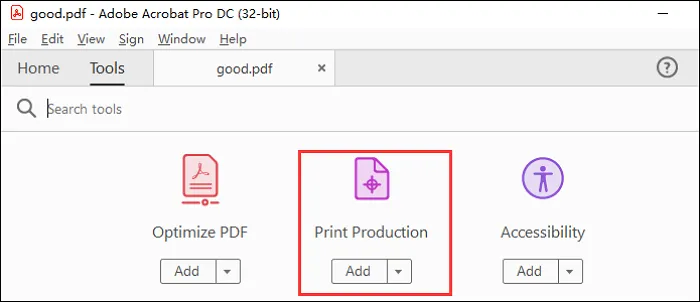
ขั้นตอนที่ 2: คลิก " Flatten Preview " และปรับการตั้งค่าการแบนราบให้เหมาะสมกับความต้องการของคุณ จากนั้นคลิก " Apply " > " Yes " > " Ctrl + S " เพื่อบันทึกเอกสารของคุณ เท่านี้เอกสารก็จะถูกบันทึกเป็น PDF แบบแบนราบแล้ว
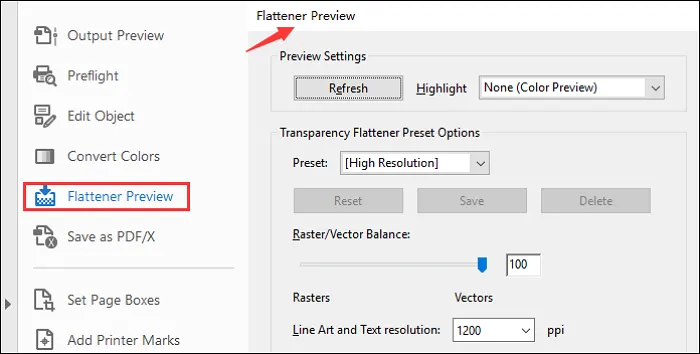
แก้ไข 2. พิมพ์ PDF
วิธีถัดไปในการบันทึกเอกสารของคุณหากพบข้อผิดพลาดนี้คือการพิมพ์เป็น PDF คุณสามารถใช้ฟีเจอร์การพิมพ์ของ Adobe Acrobat และทำตามขั้นตอนด้านล่างเพื่อบันทึกเอกสาร PDF ของคุณ
ขั้นตอนที่ 1: ดับเบิลคลิกไฟล์ Adobe Acrobat ของคุณเพื่อเปิดในซอฟต์แวร์ Adobe และกด " Ctrl + P " เพื่อรับตัวเลือกการพิมพ์
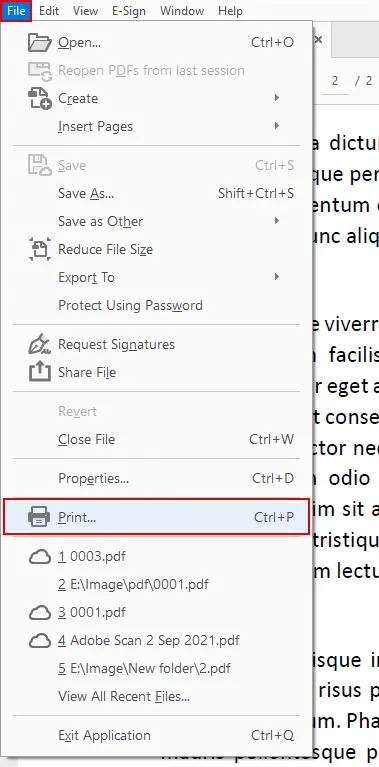
ขั้นตอนที่ 2: เลือก " Microsoft Print to PDF " จากเมนูแบบเลื่อนลงของเครื่องพิมพ์ แล้วคลิก " พิมพ์ " จากนั้นทำตามขั้นตอนบนหน้าจอเพื่อบันทึกเอกสาร PDF ใหม่ของคุณ
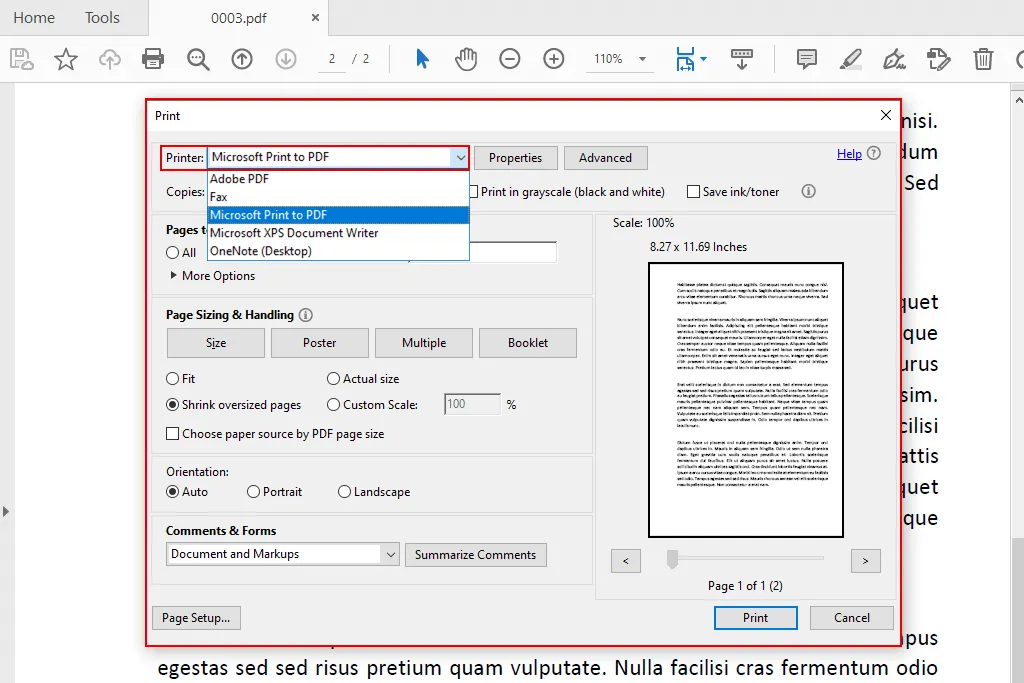
แก้ไข 3. รวม PDF กับ PDF อื่น
บางครั้งอาจมีปัญหากับเอกสารหนึ่งที่ทำให้เกิดข้อผิดพลาดนี้เมื่อบันทึก อย่างไรก็ตาม เมื่อคุณรวมเอกสารนั้นกับไฟล์ PDF อื่นๆ โดยใช้ฟีเจอร์ผสานของ Adobe ข้อผิดพลาดนี้จะหมดไป ดังนั้น ให้ทำตามขั้นตอนด้านล่างเพื่อรวมเอกสารของคุณกับไฟล์ PDF อื่นๆ โดยใช้ Adobe
ขั้นตอน: เปิดซอฟต์แวร์ Adobe Acrobat โดยดับเบิลคลิกที่ไอคอนเดสก์ท็อป แล้วคลิก " เครื่องมือ " > " รวม ไฟล์ " > " เพิ่ม ไฟล์ " > " รวมไฟล์ " จากนั้นคุณสามารถบันทึกไฟล์ PDF ที่รวมแล้วได้โดยไม่มีข้อผิดพลาดเหมือนครั้งก่อน และหากคุณต้องการลบไฟล์ PDF ที่ไม่ต้องการ คุณสามารถใช้ฟังก์ชันจัดระเบียบไฟล์ PDF เพื่อลบไฟล์เหล่านั้นและบันทึกอีกครั้ง
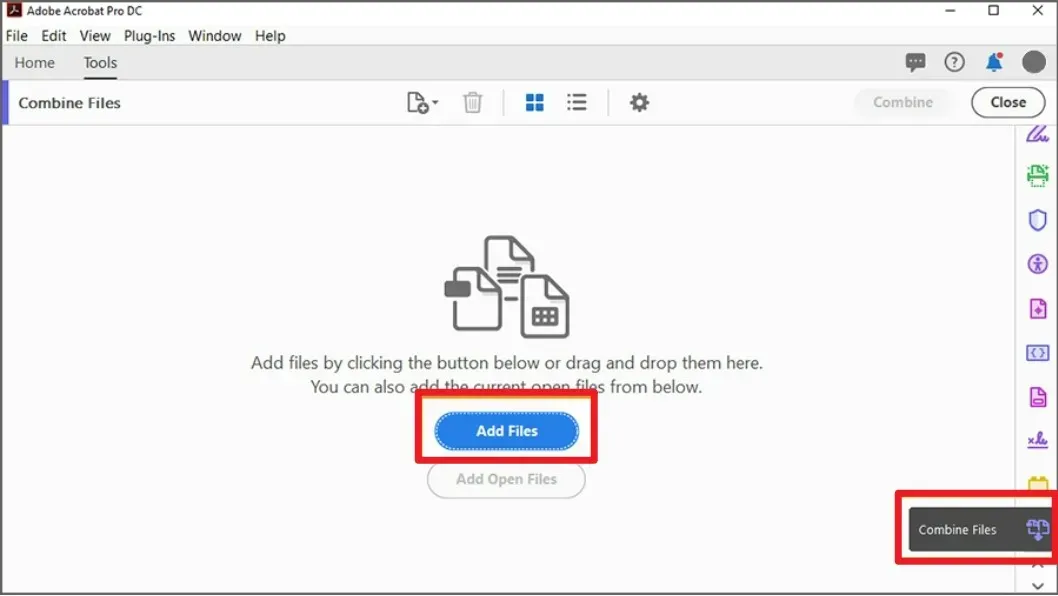
แก้ไข 4. ใช้ทางเลือก Adobe Acrobat
วิธีการทั้งหมดที่กล่าวถึงข้างต้นอาจยังไม่สามารถใช้งานได้เนื่องจากข้อผิดพลาดของซอฟต์แวร์หรือปัญหาระบบปฏิบัติการ ในกรณีดังกล่าว การใช้โปรแกรมอื่นแทน Adobe Acrobat จะเป็นทางออกที่ดีที่สุดสำหรับคุณในการบันทึกเอกสาร PDF คุณสามารถใช้UPDF แทน Adobe Acrobat ได้ เนื่องจากมีฟังก์ชันการทำงานที่ดีกว่าในราคาที่ถูกกว่า และมีประโยชน์ในการใช้งานมากกว่า
UPDF มีคุณสมบัติครบถ้วนที่ผู้ใช้ทุกคนต้องการเมื่อทำงานกับเอกสาร PDF และยังมีฟีเจอร์ UPDF AI ที่ไม่มีใน Adobe Acrobat อีกด้วย นอกจากนี้ UPDF ยังทำงานได้บน Windows, macOS, Android และ iOS เพียงทำตามขั้นตอนด้านล่างเพื่อแก้ไขและบันทึก PDF ของคุณ เพื่อแก้ไขข้อผิดพลาด "ไม่สามารถบันทึกเอกสารในพารามิเตอร์ที่ไม่ถูกต้อง" เมื่อใช้ Adobe Acrobat
ขั้นตอนที่ 1: เปิด UPDF โดยคลิกที่ไอคอนและคลิก " เปิดไฟล์ " เพื่อเปิดเอกสาร PDF ของคุณ ตอนนี้คุณสามารถแก้ไขไฟล์ PDF ได้โดยคลิกที่ " เครื่องมือ " และเลือก " แก้ไข " และเมื่อแก้ไขเอกสาร PDF เสร็จเรียบร้อยแล้ว ให้คลิก " บันทึก " ที่มุมขวาบน
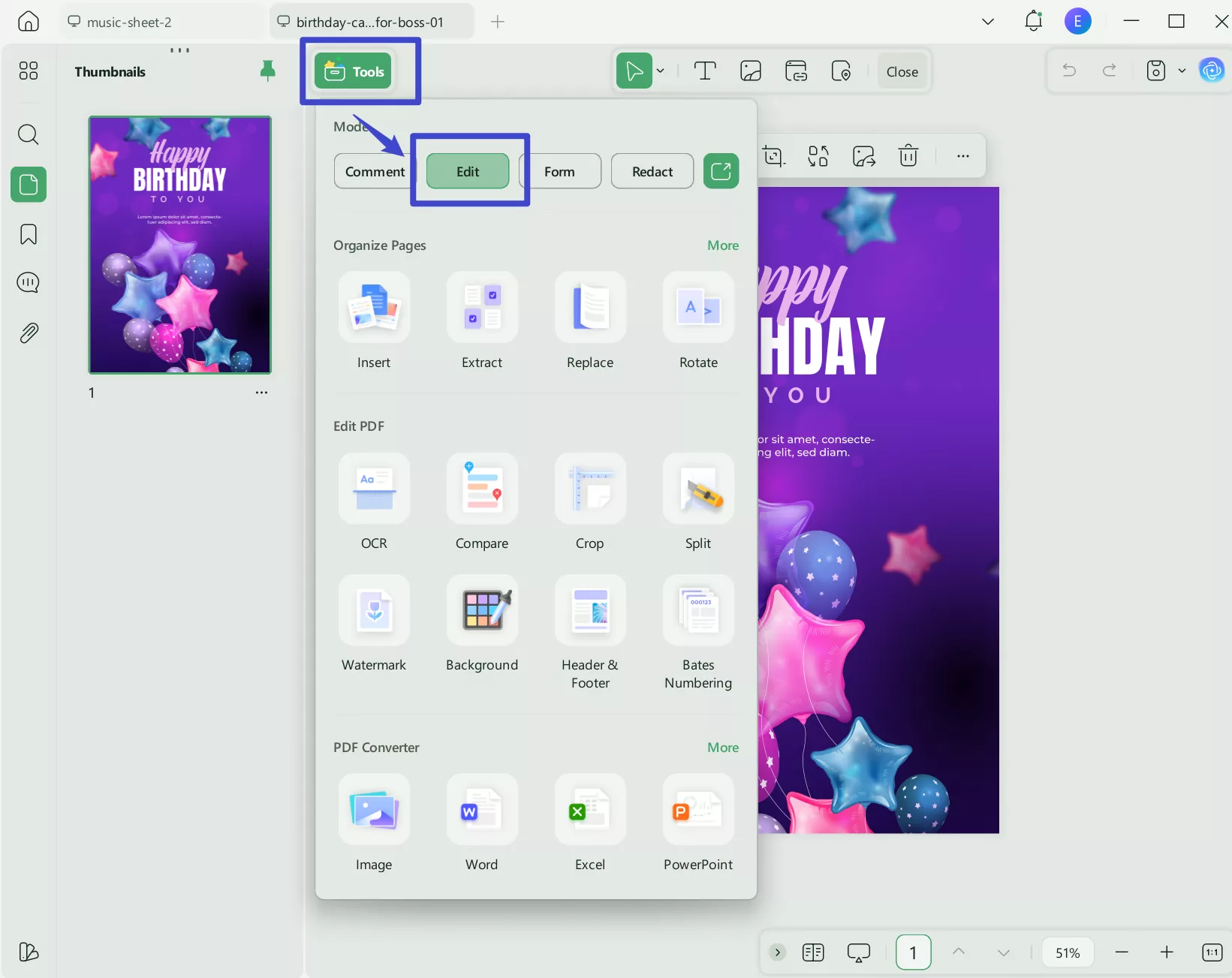
ขั้นตอนที่ 2: คลิก " บันทึก " หากคุณต้องการบันทึกการเปลี่ยนแปลงในไฟล์เดิม หรือคลิก " บันทึก เป็น " เพื่อบันทึกการเปลี่ยนแปลงในไฟล์ใหม่และคงไฟล์เดิมไว้ ทำตามขั้นตอนบนหน้าจอเพื่อบันทึกไฟล์ PDF ของคุณ และตอนนี้ความคืบหน้าในเอกสาร PDF ของคุณจะถูกบันทึกไว้
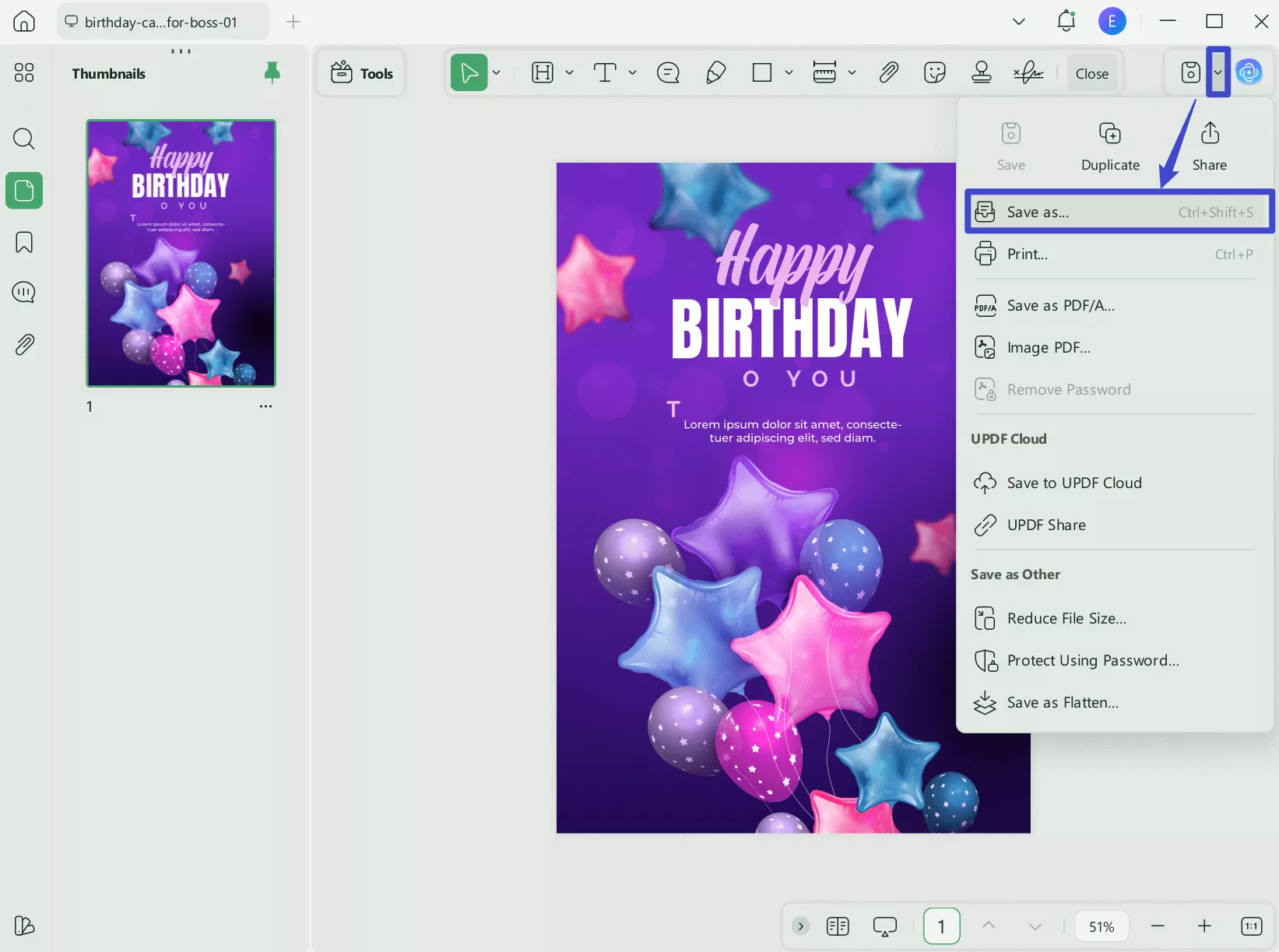
UPDF ไม่เพียงช่วยคุณหลีกเลี่ยงปัญหานี้เท่านั้น แต่ยังมาพร้อมกับฟีเจอร์สำคัญอื่นๆ มากมายเพื่ออำนวยความสะดวกให้คุณเมื่อทำงานกับ PDF ซึ่งรวมถึง:
- PDF OCR แปลงรูปภาพหรือ PDF ที่สแกนเป็นเอกสาร PDF ที่แก้ไขได้ ใช้งานได้ 38 ภาษา และให้ความแม่นยำมากกว่า 99% ทุกครั้ง
- UPDF Cloud ซิงค์เอกสารของคุณข้ามอุปกรณ์โดยอัตโนมัติ นอกจากนี้ยังมีพื้นที่เก็บข้อมูลบนคลาวด์เฉพาะสำหรับเอกสาร PDF ของคุณอีกด้วย
- ฟีเจอร์การใส่คำอธิบาย PDF มีฟีเจอร์ไฮไลท์ สติกเกอร์ ภาพวาดด้วยดินสอ ความคิดเห็นข้อความ และอื่นๆ อีกมากมายสำหรับการจดบันทึกและการทำงานร่วมกัน
- การแก้ไข PDF ช่วยให้คุณสามารถแก้ไขข้อความ ลิงก์ และรูปภาพที่มีอยู่ และเพิ่มรายการใหม่ในเอกสาร PDF
- คุณสมบัติ แปลง PDF ช่วยให้สามารถแปลงไฟล์ PDF เป็นและจากรูปแบบเอกสารยอดนิยมหลายรูปแบบ เช่น PPT, TXT, Excel, Word, HTML เป็นต้น
คุณสามารถอ่านรีวิว UPDF จาก How-To Geek เพื่อเรียนรู้เกี่ยวกับประสบการณ์การใช้งานที่ขับเคลื่อนด้วย AI และฟีเจอร์พิเศษทั้งหมดได้ วิดีโอแนะนำด้านล่างนี้จะอธิบายเพิ่มเติมเกี่ยวกับวิธีการใช้ฟีเจอร์ต่างๆ ของ UPDF สำหรับการใช้งานที่หลากหลาย ดาวน์โหลด UPDF ลงบนสมาร์ทโฟนและคอมพิวเตอร์ของคุณเพื่อสัมผัสประสบการณ์การใช้งานฟีเจอร์ต่างๆ ของ UPDF
Windows • macOS • iOS • Android ปลอดภัย 100%
สรุป
การพบข้อผิดพลาด "ไม่สามารถบันทึกเอกสารได้เนื่องจากพารามิเตอร์ไม่ถูกต้อง" ขณะบันทึกไฟล์ PDF ลงใน Adobe Acrobat อาจทำให้รู้สึกหงุดหงิดอย่างมาก เนื่องจากข้อผิดพลาดนี้ปรากฏขึ้นมาโดยไม่ทราบสาเหตุ ทำให้คุณไม่สามารถบันทึกงานได้ โชคดีที่คุณสามารถลองใช้วิธีที่เราแนะนำในคู่มือข้างต้นเพื่อกำจัดข้อผิดพลาดนี้และบันทึกไฟล์ PDF ของคุณได้
บางครั้งข้อผิดพลาดก็ยังไม่หายไปไม่ว่าจะพยายามอย่างไร และนั่นคือเหตุผลที่การใช้โปรแกรมอื่นแทน Adobe Acrobat จึงมีความสำคัญ UPDF เป็นตัวเลือกที่ยอดเยี่ยม เพราะมีฟังก์ชันการทำงานครบครันเหมือน Adobe รวมถึงฟีเจอร์ใช้งานง่ายอื่นๆ อีกมากมาย เช่น UPDF AI ดังนั้น ดาวน์โหลด UPDF แล้วทำงานกับ PDF ของคุณได้อย่างง่ายดาย แล้วบันทึกความคืบหน้าของคุณโดยไม่มีข้อผิดพลาด
Windows • macOS • iOS • Android ปลอดภัย 100%
 UPDF
UPDF
 UPDF สำหรับ Windows
UPDF สำหรับ Windows UPDF สำหรับ Mac
UPDF สำหรับ Mac UPDF สำหรับ iPhone/iPad
UPDF สำหรับ iPhone/iPad UPDF สำหรับ Android
UPDF สำหรับ Android UPDF AI Online
UPDF AI Online UPDF Sign
UPDF Sign แก้ไข PDF
แก้ไข PDF ใส่คำอธิบาย PDF
ใส่คำอธิบาย PDF สร้าง PDF
สร้าง PDF ฟอร์ม PDF
ฟอร์ม PDF แก้ไขลิงก์
แก้ไขลิงก์ แปลง PDF
แปลง PDF OCR
OCR PDF เป็น Word
PDF เป็น Word PDF เป็นรูปภาพ
PDF เป็นรูปภาพ PDF เป็น Excel
PDF เป็น Excel จัดระเบียบ PDF
จัดระเบียบ PDF รวม PDF
รวม PDF แยก PDF
แยก PDF ครอบตัด PDF
ครอบตัด PDF หมุน PDF
หมุน PDF ป้องกัน PDF
ป้องกัน PDF เซ็น PDF
เซ็น PDF ลบข้อความ PDF
ลบข้อความ PDF ล้าง PDF
ล้าง PDF เอาความปลอดภัยออก
เอาความปลอดภัยออก อ่าน PDF
อ่าน PDF UPDF Cloud
UPDF Cloud บีบอัด PDF
บีบอัด PDF พิมพ์ PDF
พิมพ์ PDF ประมวลผลเป็นชุด
ประมวลผลเป็นชุด เกี่ยวกับ UPDF AI
เกี่ยวกับ UPDF AI โซลูชั่น UPDF AI
โซลูชั่น UPDF AI คู่มือผู้ใช้ AI
คู่มือผู้ใช้ AI คำถามที่พบบ่อยเกี่ยวกับ UPDF AI
คำถามที่พบบ่อยเกี่ยวกับ UPDF AI สรุป PDF
สรุป PDF แปล PDF
แปล PDF แชทกับ PDF
แชทกับ PDF สนทนากับ AI
สนทนากับ AI แชทด้วยรูปภาพ
แชทด้วยรูปภาพ PDF เป็นแผนที่ความคิด
PDF เป็นแผนที่ความคิด อธิบาย PDF
อธิบาย PDF งานวิจัยเชิงวิชาการ
งานวิจัยเชิงวิชาการ การค้นหาเอกสาร
การค้นหาเอกสาร โปรแกรมตรวจสอบ AI
โปรแกรมตรวจสอบ AI โปรแกรมเขียน AI
โปรแกรมเขียน AI โปรแกรมช่วยทำการบ้าน AI
โปรแกรมช่วยทำการบ้าน AI โปรแกรมสร้างแบบทดสอบ AI
โปรแกรมสร้างแบบทดสอบ AI โปรแกรมแก้โจทย์คณิตศาสตร์ AI
โปรแกรมแก้โจทย์คณิตศาสตร์ AI แปลง PDF เป็น Word
แปลง PDF เป็น Word แปลง PDF เป็น Excel
แปลง PDF เป็น Excel แปลง PDF เป็น PowerPoint
แปลง PDF เป็น PowerPoint คู่มือการใช้งาน
คู่มือการใช้งาน เคล็ดลับ UPDF
เคล็ดลับ UPDF คำถามที่พบบ่อย
คำถามที่พบบ่อย รีวิว UPDF
รีวิว UPDF ศูนย์ดาวน์โหลด
ศูนย์ดาวน์โหลด บล็อก
บล็อก ห้องข่าว
ห้องข่าว ข้อมูลจำเพาะทางเทคนิค
ข้อมูลจำเพาะทางเทคนิค อัปเดต
อัปเดต UPDF เทียบกับ Adobe Acrobat
UPDF เทียบกับ Adobe Acrobat UPDF เทียบกับ Foxit
UPDF เทียบกับ Foxit UPDF เทียบกับ PDF Expert
UPDF เทียบกับ PDF Expert







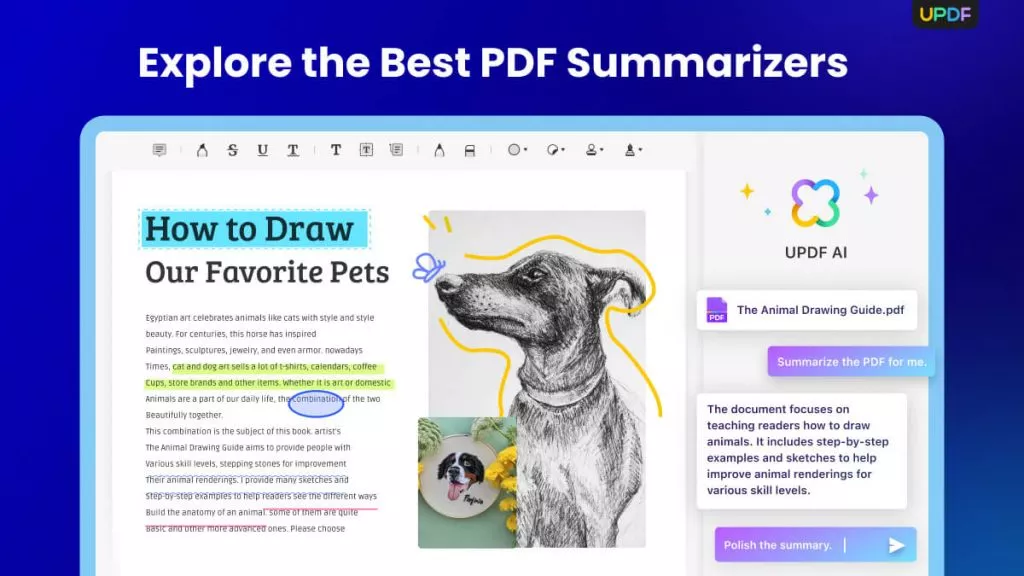
 Enrica Taylor
Enrica Taylor 
 Enola Miller
Enola Miller 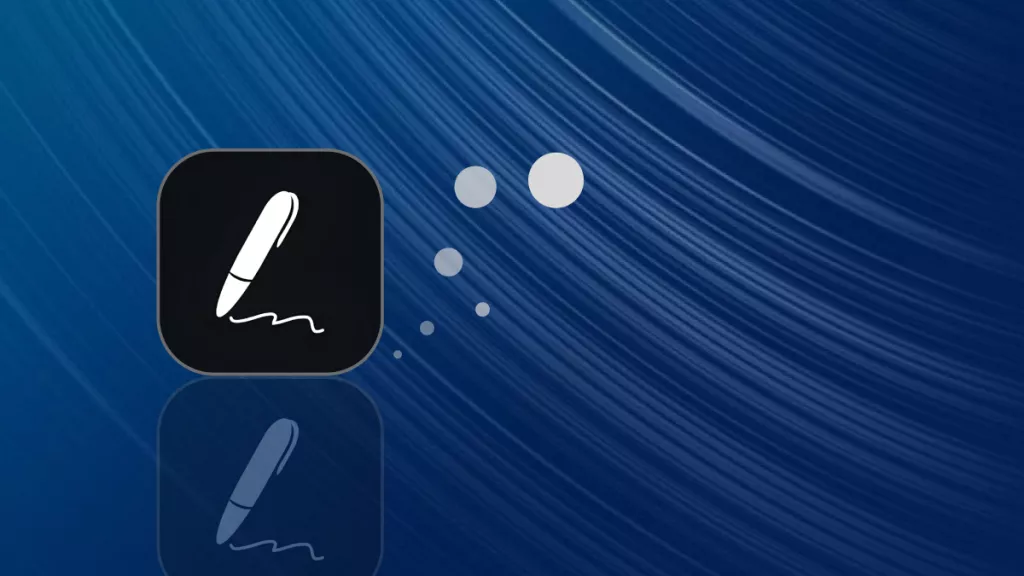

 Lizzy Lozano
Lizzy Lozano